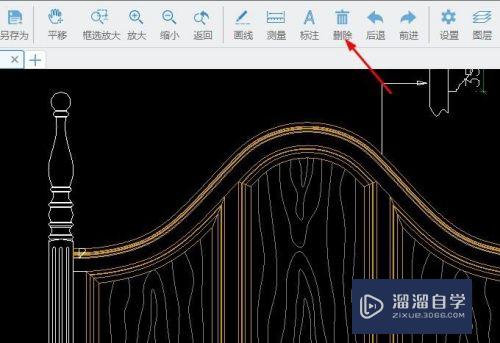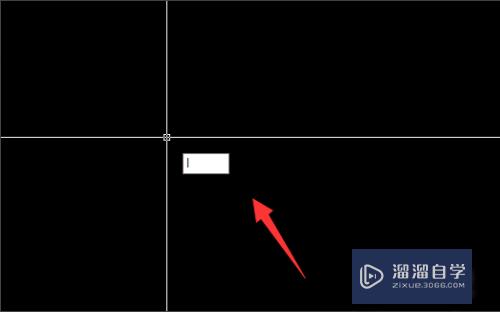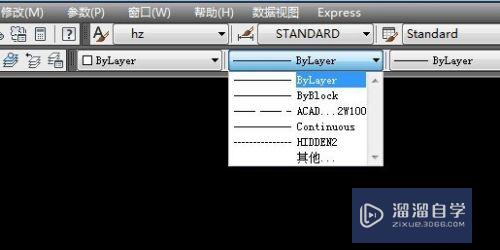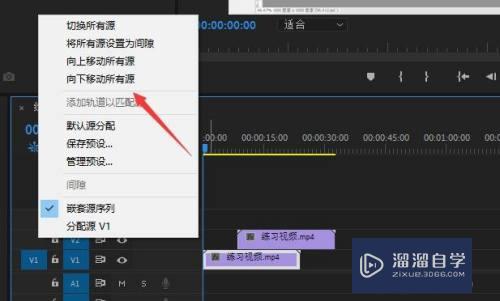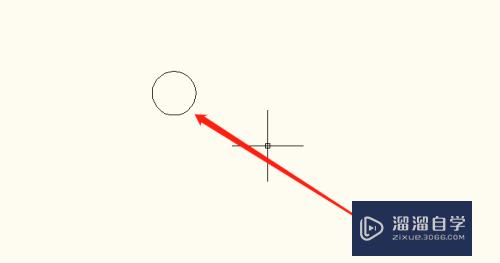怎么让CAD图清晰放大不失真(怎么让cad图清晰放大不失真呢)优质
在做技术文件的过程中。如写文档。申请专利等。往往需要用清晰。放大后而又不失真的图像。那么怎么让CAD图清晰放大不失真呢?大家可以试试小渲分享的方法。
工具/软件
硬件型号:雷神(ThundeRobot)911Zero
系统版本:Windows7
所需软件:CAD2007
方法/步骤
第1步
新建一个Excel表格。并打开为获取图形做准备。
第2步
打开需要用的CAD图纸。选中图形部分。并单击右键选择复制。
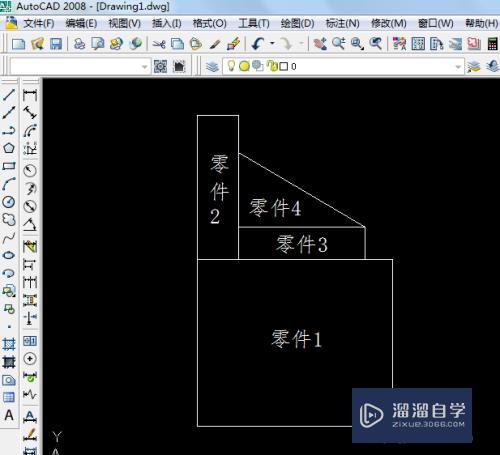
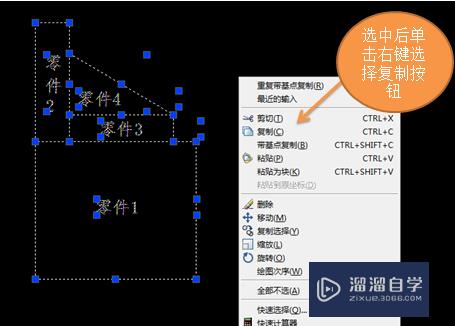
第3步
将图形复制到打开的Excel表格中。单击右键出现选择对话框。选择“选择性粘贴"这一选项。并出现一个对话框。对话框中有三个选择。选择第二项。”图片(增强型图元文件)”。得到一个图像。
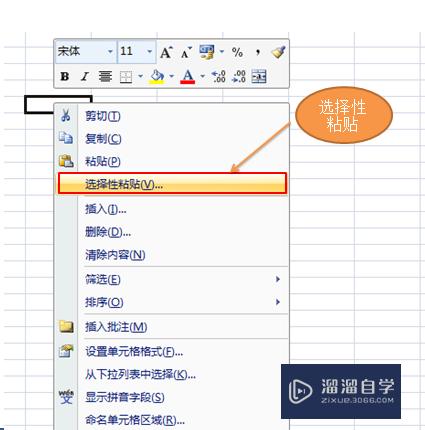
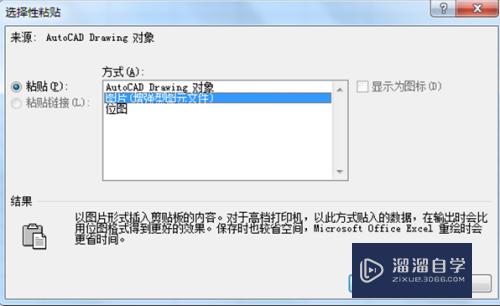
第4步
将得到的边框较大的图像进行裁剪。裁剪多余的空白部分。得到一个图像。该图像放大缩小不会失真。如果将整张图纸复制到Word或Excel中。就可以使用清晰的图像了。
很实用的。如果需要试试吧。
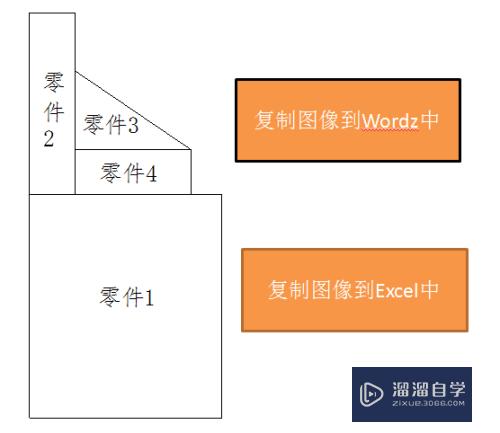
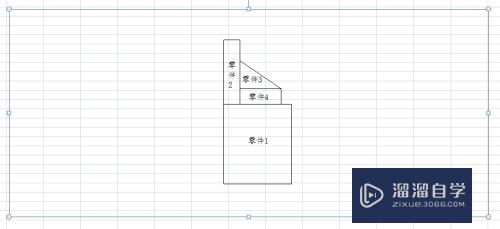
以上关于“怎么让CAD图清晰放大不失真(怎么让cad图清晰放大不失真呢)”的内容小渲今天就介绍到这里。希望这篇文章能够帮助到小伙伴们解决问题。如果觉得教程不详细的话。可以在本站搜索相关的教程学习哦!
更多精选教程文章推荐
以上是由资深渲染大师 小渲 整理编辑的,如果觉得对你有帮助,可以收藏或分享给身边的人
本文标题:怎么让CAD图清晰放大不失真(怎么让cad图清晰放大不失真呢)
本文地址:http://www.hszkedu.com/61175.html ,转载请注明来源:云渲染教程网
友情提示:本站内容均为网友发布,并不代表本站立场,如果本站的信息无意侵犯了您的版权,请联系我们及时处理,分享目的仅供大家学习与参考,不代表云渲染农场的立场!
本文地址:http://www.hszkedu.com/61175.html ,转载请注明来源:云渲染教程网
友情提示:本站内容均为网友发布,并不代表本站立场,如果本站的信息无意侵犯了您的版权,请联系我们及时处理,分享目的仅供大家学习与参考,不代表云渲染农场的立场!